Чтобы правильно настроить монитор для игр на частоте 144 Гц, необходимо выполнить следующие действия: Убедитесь, что видеокарта вашего компьютера и монитор поддерживают частоту обновления 144 Гц. Если видеокарта или монитор не поддерживают эту частоту обновления, вы не сможете их использовать.
Подключите монитор к компьютеру с помощью кабеля DisplayPort, HDMI или DVI (в зависимости от портов, имеющихся на мониторе и видеокарте). Убедитесь, что кабель надежно подключен как к монитору, так и к видеокарте. Включите компьютер и монитор. На компьютере откройте панель управления и перейдите в меню «дисплей» или «настройки дисплея».
В меню настроек дисплея должна появиться опция настройки частоты обновления монитора. Выберите «144 Гц» из списка доступных частот обновления. Примените изменения и закройте меню настроек дисплея. Теперь ваш монитор должен быть настроен на частоту обновления 144 Гц, что обеспечит более плавный и отзывчивый игровой процесс. Таким образом, чтобы правильно настроить монитор для игр на частоте 144 Гц, необходимо убедиться, что видеокарта и монитор поддерживают эту частоту обновления, а затем использовать меню настроек дисплея на компьютере для установки частоты обновления на 144 Гц.
Как изменить частоту обновления монитора в Windows 11.Как поменять герцовку монитора Windows 11
Для начала убедитесь, что всё подключено правильно и без ошибок. Далее заходите в настройки монитора и выставляете диапазон (если такие имеются) или кликаете по рабочему столу правой кнопкой мыши и выбираете «Панель NVIDIA», или настройки вашей видеокарты, если у вас другая. Далее переходите в «дисплей» и там будут показаны все настройки и в том числе Гц вашего экрана. Выставляете нужную частоту и всё.
Напишите ответ и заработайте
Вы должны войти или зарегистрироваться, чтобы добавить ответ.
Можно ли использовать монитор неработающего ноутбука?
Спрашивает zapoi55
Да, в некоторых случаях вы можете использовать монитор от неработающего ноутбука. Для этого вам нужно подключить внешний монитор к порту HDMI, VGA или DVI на неработающем ноутбуке. Если неработающий ноутбук не имеет выхода HDMI, VGA или DVI, то вы можете использовать адаптер, который позволяет . Читать далее
Почему игра запускается на втором мониторе а не на основном?
Спрашивает Александра
Изображение на одном из мониторов (либо сразу на обоих), будь это основной или второй, переключается в настройках экрана (монитора). В настройках отображается количество подключенных мониторов, а так же через какой вход. Вот в этих настройках и выбираете на каком экране вы хотите видеть изображение . Читать далее
Источник: best-tehnika.ru
Как заставить ваш монитор 120 Гц или 144 Гц использовать заявленную частоту обновления

Итак, вы приобрели монитор с частотой обновления 120 Гц или 144 Гц и подключили его — отлично! Но не останавливайтесь на достигнутом. Ваш монитор может фактически не работать с заявленной частотой обновления, пока вы не измените некоторые настройки и не разберетесь со своим оборудованием.
Установите частоту обновления в Windows
Самое главное, вы должны убедиться, что в Windows действительно установлена заявленная частота обновления, а не более низкая частота обновления, например 60 Гц.
В Windows 10 перейдите в Настройки> Система> Дисплей> Расширенные настройки дисплея> Свойства адаптера дисплея. Перейдите на вкладку «Монитор», выберите заявленную частоту обновления вашего монитора из списка «Частота обновления экрана» и нажмите «ОК».
В Windows 7 или 8 щелкните рабочий стол правой кнопкой мыши и выберите «Разрешение экрана». Выберите свой монитор (если у вас несколько мониторов), а затем щелкните ссылку «Дополнительные настройки». Щелкните вкладку «Монитор» и выберите частоту обновления в поле «Частота обновления экрана».
Если вы не видите объявленную частоту обновления вашего монитора в этом списке или если вам не удается настроить монитор на то, чтобы он оставался настроенным на рекламируемой частоте обновления, вам нужно сделать еще кое-что.
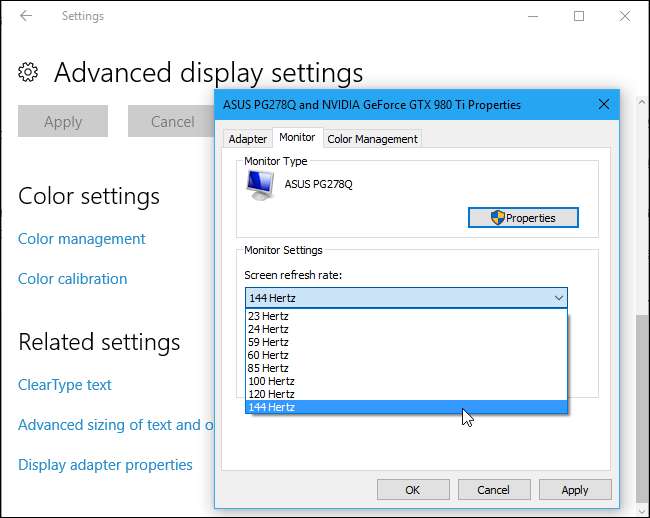
Проверьте свои кабели
Нельзя просто использовать старый кабель и рассчитывать на высокую частоту обновления. Некоторые мониторы могут иметь как HDMI, так и DisplayPort подключения, но при подключении через HDMI может быть ограничена частота обновления 60 Гц. В этом случае вам понадобится кабель DisplayPort. Дополнительные сведения см. В технических характеристиках монитора или в руководстве по установке.
Вам не нужно беспокоиться только о типе кабеля — вам нужно беспокоиться о самом кабеле.
Если вы используете DisplayPort, убедитесь, что у вас есть надлежащим образом сертифицированный кабель, соответствующий спецификации DisplayPort. Правильно изготовленный сертифицированный кабель для DisplayPort 1.2 должен отлично работать с DisplayPort 1.4. К сожалению, существует много кабелей низкого качества, поэтому кабель, построенный и проданный для DisplayPort 1.2, может не работать с DisplayPort 1.4. На рынке также есть несколько кабелей DisplayPort с пониженной скоростью передачи данных (RBR), которые поддерживают только 1080p — просто убедитесь, что у вас нет одного из них. Визит официальный сайт DisplayPort Чтобы получить больше информации.
Если вы используете HDMI, убедитесь, что вы используете «высокоскоростной» кабель HDMI, а не старый «стандартный» кабель HDMI. Однако вам не нужен кабель HDMI с Ethernet в комплекте. Визит официальный сайт HDMI Чтобы получить больше информации.
В случае сомнений используйте кабель, поставляемый с монитором. Теоретически это должно работать. К сожалению, дешевые некачественные кабели тоже могут вызвать проблемы. Возможно, даже прилагаемого к вашему монитору кабеля недостаточно. Недавно мы обнаружили, что прилагаемый кабель к монитору ASUS не может обеспечить стабильный сигнал на частоте 144 Гц.
Вместо этого экран иногда мерцал, а частота обновления снижалась до 60 Гц, пока мы не перезагрузили компьютер. Заменили кабель на более качественный Кабель Accell DisplayPort и монитор работал нормально на 144 Гц без каких-либо мерцаний или падений частоты обновления.
Как всегда, убедитесь, что ваши кабели надежно подключены. Если у вас возникла проблема, попробуйте отключить кабель и снова подключить, чтобы обеспечить надежное соединение. Неплотное кабельное соединение может вызвать проблемы.

Дополнительные советы по устранению неполадок
Множество других проблем могут привести к тому, что ваш монитор не будет работать с заявленной частотой обновления:
- Графический процессор вашего компьютера недостаточно хорош. Встроенная графика или более старая дискретная графика могут не поддерживать частоту обновления вашего монитора. Убедитесь, что ваша видеокарта поддерживает разрешение и частоту обновления монитора.
- Вам нужно обновите графические драйверы . Обязательно установите последнюю доступную версию с сайта NVIDIA или AMD.
- Вы пытаетесь запустить монитор с более низким разрешением. Выберите собственное разрешение вашего монитора — он может поддерживать только более высокую частоту обновления при собственном разрешении и ограничиваться 60 Гц при более низком разрешении.
- Вы играете в игру, и у этой игры есть собственные настройки встроенной графики. Вам может потребоваться выбрать собственное разрешение вашего монитора и частоту обновления 120 Гц или 144 Гц в меню параметров графики каждой игры, или эта игра может использовать более низкую частоту обновления.
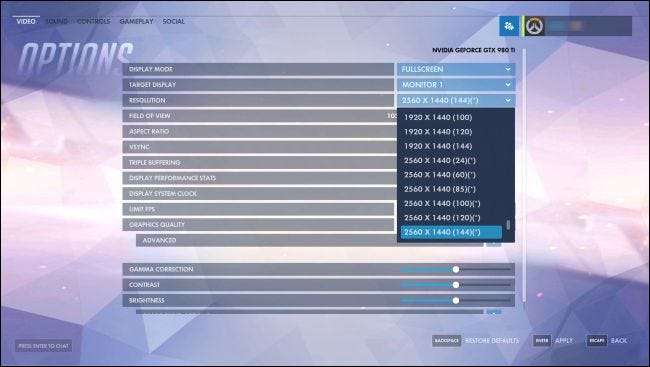
Надеюсь, после выполнения этих шагов вы обнаружите, что ваш монитор работает с плавной, как масло, высокой частотой обновления.
How To Make Your 120Hz Or 144Hz Monitor Use Its Advertised Refresh Rate
How To Make Your 120Hz Or 144Hz Monitor Use Its Advertised Refresh Rate
Monitor Refresh Rate Stuck At 60Hz — Not Showing 120Hz 144Hz
Do You Need A High Refresh Rate Monitor?
How To Change Monitor To 144hz
How To Change Monitor Refresh Rate (hz) In Windows
144Hz Refresh Rate Monitor Running At 50Hz?? How To Fix! (Xiaomi Mi Curved 34″)
Fix 144hz Monitor Only Showing 60hz
SETUP EXTERNAL MONITOR RESOLUTION, REFRESH RATE How Do I Know If My Monitor Supports 144Hz — Windows 10 2021 Tutorial
Обслуживание и оптимизация — Самые популярные статьи
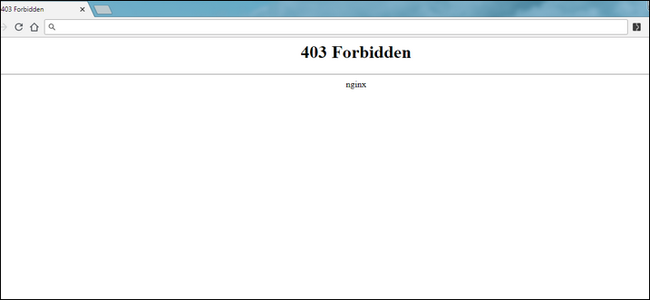
Что такое ошибка 403 Forbidden (и как ее исправить)?
Оборудование Jul 5, 2023
Ошибка 403 Forbidden возникает, когда веб-сервер запрещает вам доступ к странице, которую вы пытаетесь от..
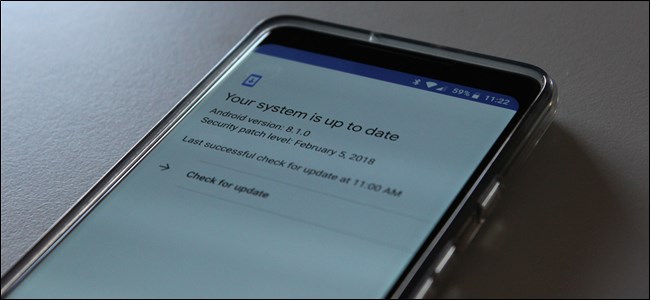
Какая последняя версия Android?
Оборудование Nov 15, 2022
Android может сбивать с толку. Существует много разных версий, и многие из них до сих пор работают на ус..

Как установить и настроить умные лампы Eufy Lumos Wi-Fi
Оборудование Feb 27, 2023
НЕКЕШЕРОВАННЫЙ КОНТЕНТ Если вы хотите, чтобы в вашем доме было умное освещение, но не любите добав..
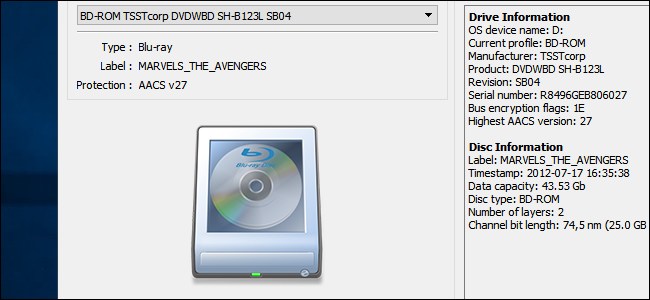
Как копировать диски Blu-Ray с помощью MakeMKV и Handbrake
Оборудование Dec 27, 2022
По сей день существует очень мало способов посмотреть свою коллекцию Blu-Ray на вашем компьютере, не в..
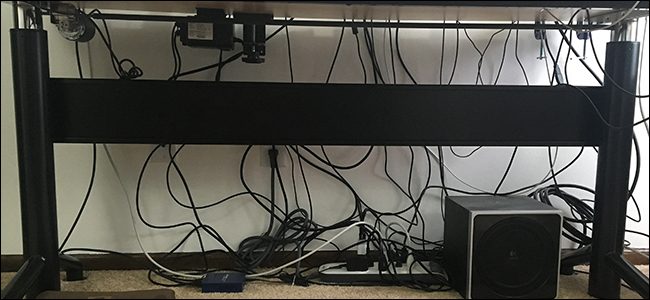
Как организовать все кабели под столом
Оборудование May 17, 2023
Если вы заглянули под свой стол и, наконец, устали от беспорядка под ним, вот как организовать этот �..

Что такое NFC (связь ближнего поля) и для чего я могу его использовать?
Оборудование May 4, 2023
NFC или Near Field Communication — это протокол, который помогает двум устройствам обмениваться данными по бесп�..

Это портативное зарядное устройство USB может также запускать ваш автомобиль
Оборудование Jan 13, 2023
НЕКЕШЕРОВАННЫЙ КОНТЕНТ На днях мы написали руководство, чтобы помочь людям выбрать аккумуля�..

Pebble Smartwatch представляет привлекательную стальную версию
Оборудование Jan 7, 2023
НЕКЕШЕРОВАННЫЙ КОНТЕНТ CES, ежегодная выставка потребительской электроники, проходит прямо сейча�..
Категории
- AirPods
- Амазонка Alexa HomePod
- Apple Music
- Apple TV
- Apple, часы
- Программа и веб-приложение
- Chromebook Интернет
- Облако и Интернет
- Компьютеры
- Компьютерная графика
- Шнур резки Ipad
- зажигать
- Linux,
- Мак
- Обслуживание и оптимизация
- Microsoft Край
- Microsoft Excel
- Microsoft Office
- Microsoft Outlook
- Microsoft PowerPoint
- Microsoft команды
- Microsoft Word
- Mozilla Firefox
- Netflix
- Нинтендо переключатель
- Первостепенное +
- PC Gaming
- Павлин
- Фото
- Photoshop
- PlayStation
- Защита и безопасность
- Конфиденциальность и безопасность
- Сводка продукта
- Малина Pi
- Рок
- Сафари
- Samsung Телефоны и планшеты
- Натяжные
- Smart Home
- Snapchat
- Социальные медиа
- Spotify
- трут
- Исправление проблем
- TV
- Видео игры
- виртуальные частные сети
- Веб-браузеры
- Wi-Fi и маршрутизаторы
- Окна
- Windows, 10
- Windows, 11
- Windows 7
- Xbox
- YouTube и YouTube TV
- Увеличить
- Explainers
Источник: www.thefastcode.com
Изменить частоту обновления экрана в Windows
Ключевым элементом, позволяющим использовать наш ПК и получать максимальную отдачу как от приложений, которые мы используем ежедневно, так и от самой операционной системы, является монитор. Каждый экран имеет частоту обновления, которая измеряется в герцах (Гц) и отвечает за определение количества раз, которое изображение появляется на экране в секунду. Это то, что мы можем легко настроить в обоих Windows 10 и Windows 11.
Как правило, чем быстрее обновляется экран, тем быстрее и плавнее наш опыт просмотра будет. Точно так же, чем медленнее обновляются изображения на экране, тем менее плавным будет этот опыт, что может привести к мерцанию на мониторе и вызывать как головные боли, так и усталость глаз.

Экраны ноутбуков обычно имеют стандартную частоту обновления 60 Гц. Однако, если вы используете настольный монитор, он может иметь более высокую частоту обновления 90 Гц, 120 Гц или 144 Гц.
Если наш экран имеет частоту обновления 60 Гц. который считается одним из стандартов, означает, что он способен показывать нам до 60 кадров в секунду. В общем видео имеют частоту 30, поэтому 60 Гц будет достаточно. Но, конечно, по мере увеличения требований это значение также должно быть выше, поэтому многие производители уже выпускают экраны с более высокой частотой обновления, такие как 90 Гц, 120 Гц или 144 Гц .
История облачных в�.
Please enable JavaScript
Вот почему, если мы хотим в полной мере насладиться игрой или просмотром веб-сайта, мы можем увеличить или уменьшить частоту обновления в соответствии со спецификациями нашего экрана.
Изменить герц в Windows 10
Чтобы изменить частоту обновления в Windows 10, мы должны получить доступ к меню «Конфигурация», для чего мы можем использовать комбинацию клавиш «Windows + I» или щелкнуть правой кнопкой мыши значок меню «Пуск» и выбрать «Конфигурация». Затем нажмите на раздел «Система». Откроется новое окно, в котором мы выберем опцию «Экран» в меню слева. Далее прокручиваем вниз и нажимаем «Дополнительные настройки дисплея» .
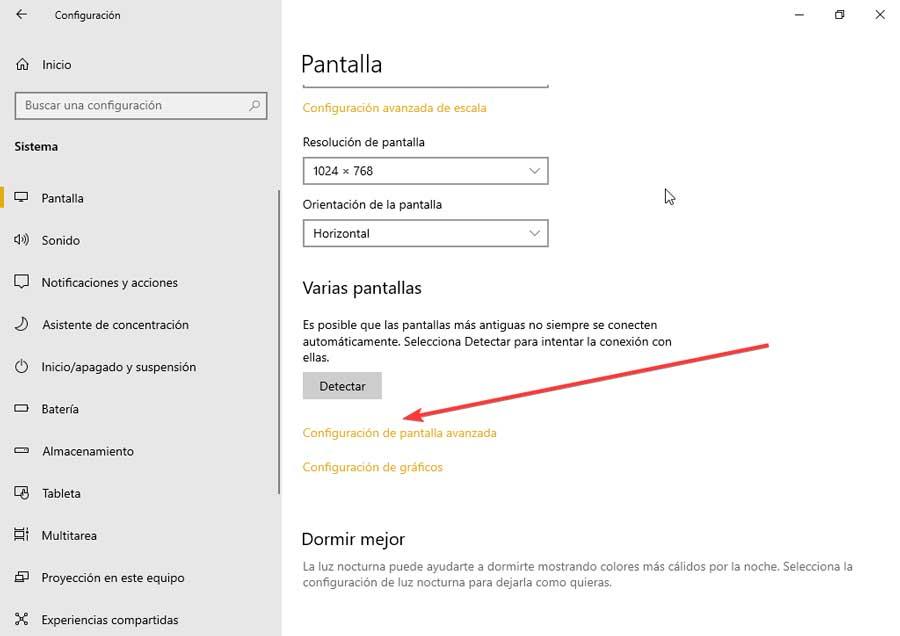
На появившемся новом экране мы можем выбрать экран для просмотра или изменить его конфигурацию. Он также покажет нам дополнительную информацию о нем, такую как разрешение, частота обновления, битовая глубина, цветовой формат и цветовое пространство. Далее мы нажимаем на «Показать свойства видеоадаптера» .
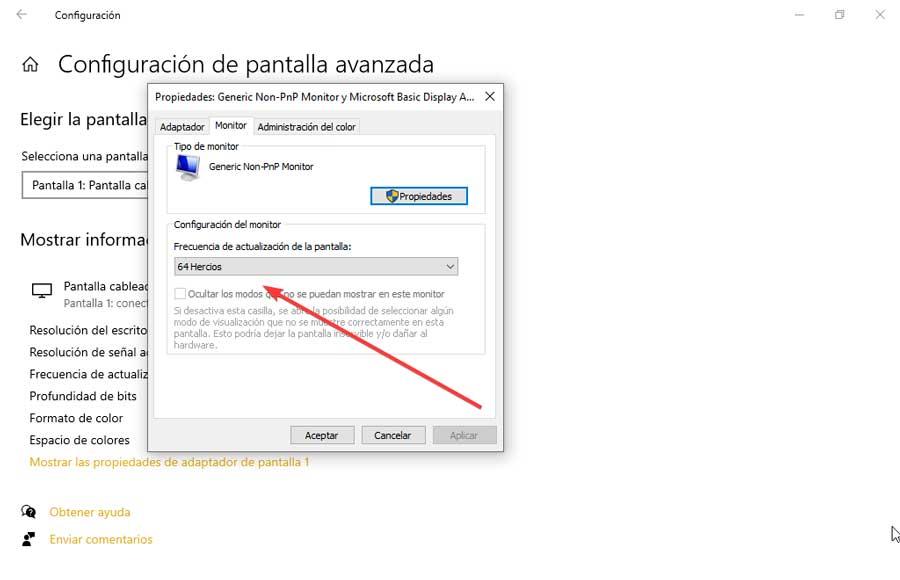
Это откроет новое плавающее окно, в котором мы должны нажать на вкладку «Монитор». Здесь в разделе «Настройки монитора» находим «Частота обновления экрана» . Щелкните раскрывающееся меню, чтобы увидеть другие доступные параметры. После завершения нажмите «Применить» и «ОК», чтобы изменения были сохранены и применены автоматически.
Установить частоту в Windows 11
Самый быстрый способ изменить частоту обновления в Windows 11 — через меню «Настройки», доступ к которому мы получаем, нажав сочетание клавиш «Windows + I». Позже в левом боковом меню выбираем раздел «Система» и в правой панели нажимаем «Экран».
В появившемся новом окне мы прокручиваем вниз, пока не найдем раздел «Связанные параметры конфигурации», где мы выбираем «Расширенный экран» опцию.
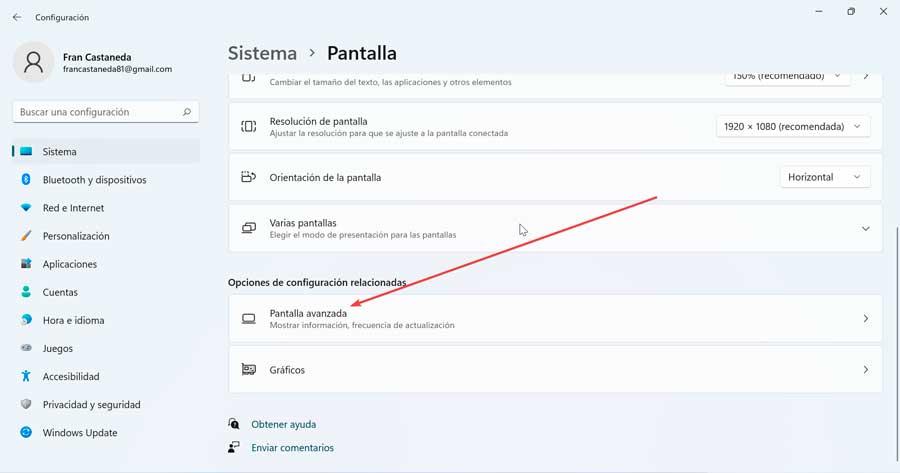
В расширенных конфигурациях монитора мы можем выбрать экран для просмотра или изменения его конфигурации, что идеально подходит, если мы используем несколько мониторов одновременно, поскольку мы можем выбрать, на каком из них мы хотим внести изменения.
Чуть ниже он покажет нам информацию об экране, такую как видеокарта, к которой он подключен, разрешение и активная частота обновления, разрядность, цветовой формат и цветовое пространство.
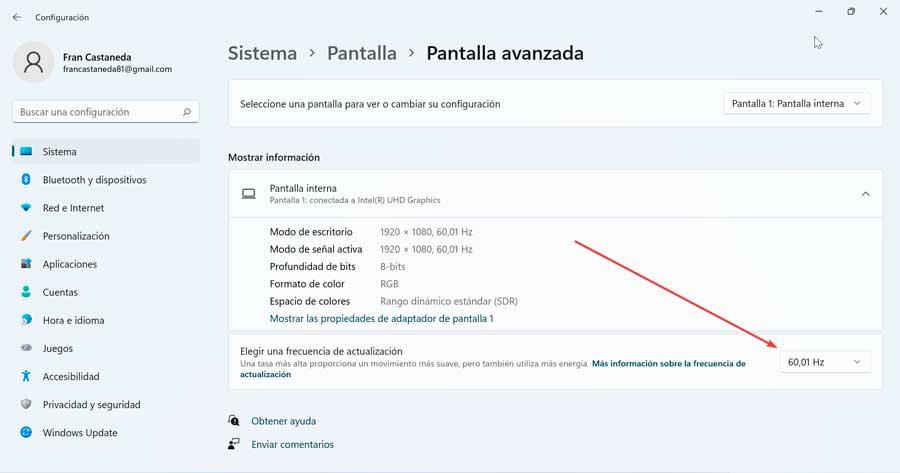
Позже мы находим раздел, который нас больше всего интересует, под названием «Выберите частоту обновления» . Теперь нужно только щелкнуть поле справа, чтобы иметь возможность изменить частоту обновления монитора, причем изменение происходит автоматически.
Используйте панель управления графикой Intel UHD.
В случае, если наш компьютер имеет встроенный Intel видеокарты, мы можем использовать панель управления графикой Intel UHD для изменения частоты обновления экрана. Чтобы получить к нему доступ, мы можем написать его имя в поле поиска меню «Пуск» и выбрать его или нажать комбинацию клавиш «Ctrl + Alt + F12». После открытия мы выбираем «Экран» раздел, который мы находим в левом нижнем углу.

На появившемся новом экране мы можем выбрать экран, на котором мы хотим внести коррективы. Затем мы можем изменить разрешение этого, и чуть ниже у нас есть «Частота обновления» вариант. Нам просто нужно щелкнуть стрелку, чтобы отобразить его меню, и выбрать желаемую скорость обновления. Изменение произойдет автоматически.
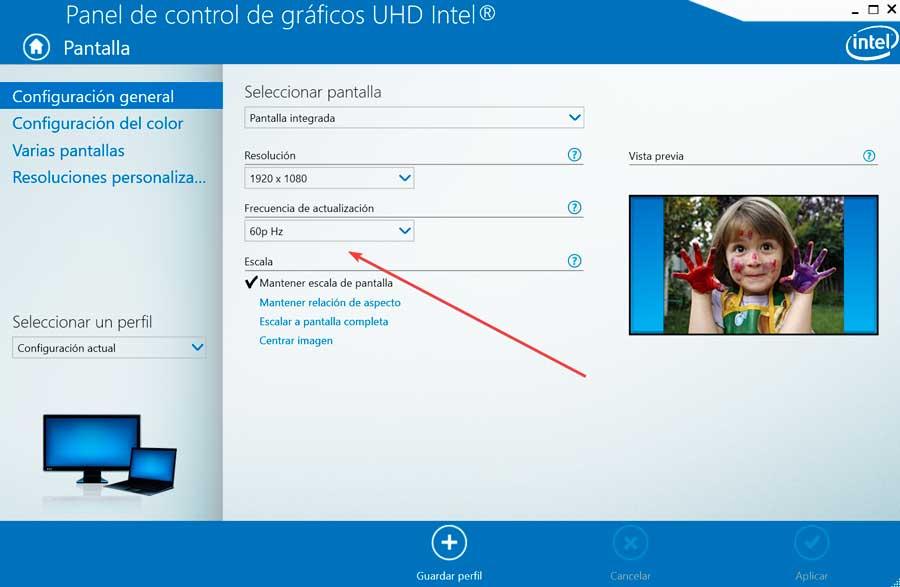
Из панели управления NVIDIA
Если на нашем ПК есть NVIDIA видеокарты, мы также можем использовать ее панель управления для настройки и изменения частоты обновления. Для доступа к этому приложению достаточно щелкнуть правой кнопкой мыши по пустому месту в меню «Пуск» и в контекстном меню выбрать «Панель управления NVIDIA».
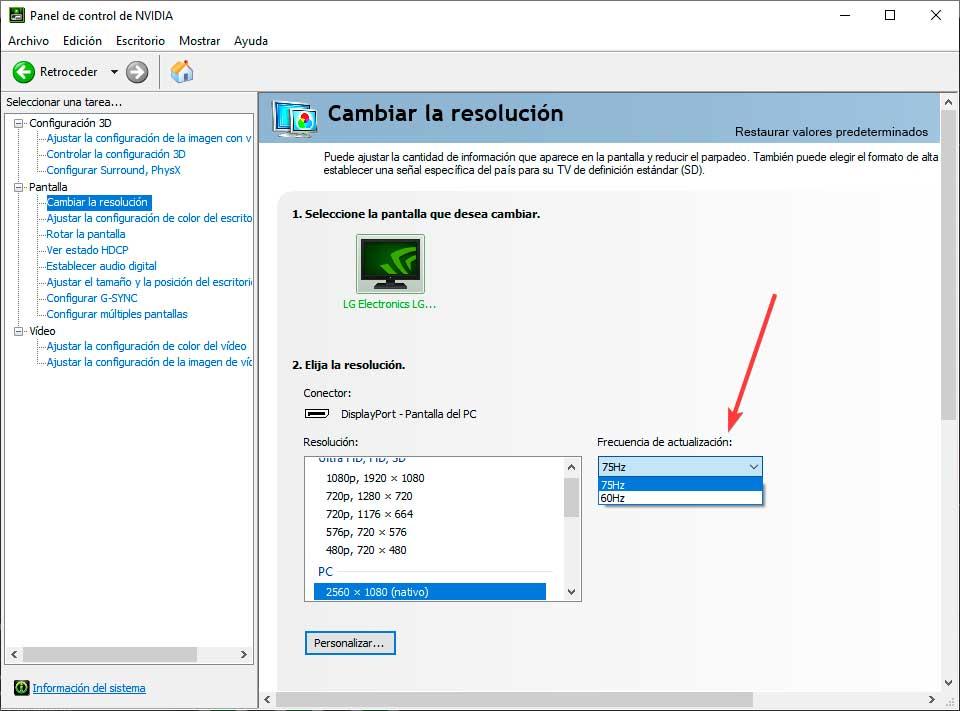
После открытия в меню слева в разделе «Экран» нажмите «Изменить разрешение». Позже на панели справа выбираем экран, для которого хотим изменить частоту обновления. Наконец, мы нажимаем на «Частота обновления» выпадающее меню и выберите желаемую частоту Герц.
После внесения изменения вступят в силу немедленно.
Страницы для проверки частоты обновления монитора
Далее мы увидим ряд бесплатных инструментов, которые помогут нам определить частоту обновления нашего монитора, если мы этого не знаем. Это веб-приложения, поэтому мы можем использовать их из нашего браузера без необходимости устанавливать какое-либо программное обеспечение на наш компьютер.
Тестер вертикальной синхронизации
Это простой инструмент, который будет запущен, когда мы получим к нему доступ из браузера через эта ссылка на свой веб-сайт . Для корректной работы ему требуется программное обеспечение с поддержкой HTML5, и оно мгновенно и автоматически рассчитает частоту обновления экрана, а также задержку отклика.

НЛО тест
Это еще одно бесплатное предложение, которое предлагает нам функцию проверки частоты обновления, которая выполняется с помощью внутреннего теста, который выполняется автоматически, как только вы заходите на его официальный сайт . Через несколько секунд он покажет нам как обнаруженные, так и поддерживаемые FPS. Кроме того, он сообщает нам как о пикселях в кадре, так и о пикселях в секунду. Для достижения наилучших результатов рекомендуется закрыть другие открытые вкладки и приложения в браузере.
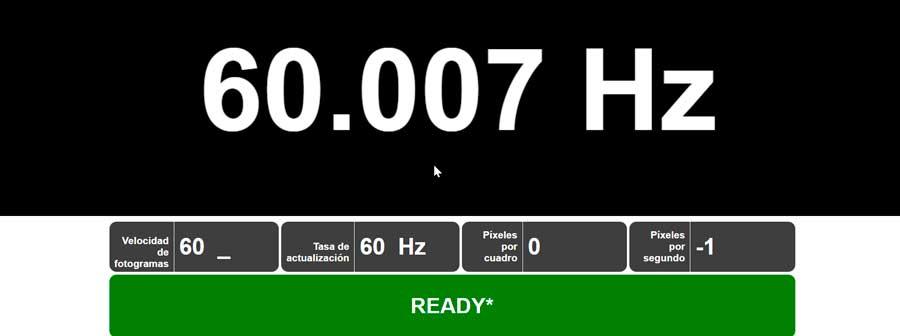
Тестер частоты кадров
Эта медитация веб-приложение отвечал за тестирование частоты FPS и сравнение их с обновлением экрана. После анимации на экране для расчета скорости он сообщил нам о полученных данных частоты. Для работы требовалось, чтобы у нас был включен Flash, но, поскольку Flash уже мертв, это привело к тому, что он больше не работает.
Источник: itigic.com